excel公式怎么用_excel中如何使用公式
发布时间:2017-05-15 15:13
在使用excel表格的时候,不只是可以制作表格,也可以使用一些公式帮助自己计算,下面是小编整理的用excel公式的方法,供您参考。
用excel公式的方法
先举两个简单的例子来说明excel表格公式到底怎么用。打开excel,在A1中输入5,在A2中输入11,在A3中输入4,然后鼠标选中A4,在函数框中输入公式=A1+A2+A3,如图所示。
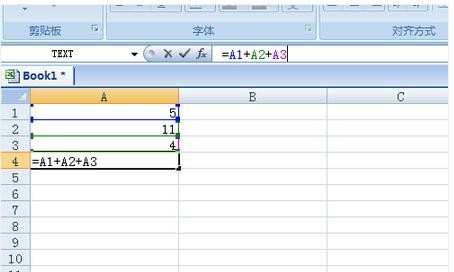
按enter键,然后可以看到在A4中得到结果20,其中A1,A2,A3中的数据是读取数据库来的,而A4的结果最后写入数据库。
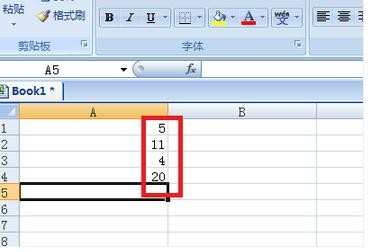
再比如,在B1中输入5,在C1中输入6,然后鼠标选中D1,在函数框中输入公式=B1*C1,如图所示。
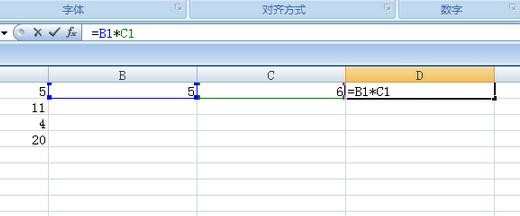
04按enter键,然后可以看到在A4中得到结果30。
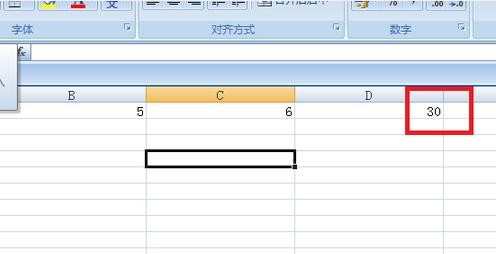
这些都是非常简单的公式运算,现在小编介绍一个复杂一点的运算,求6个数字的平均值。在excel中输入6个较复杂的数字,用鼠标选中包括数字所在处的上一个空白单元格,然后点击公式中的插入函数。
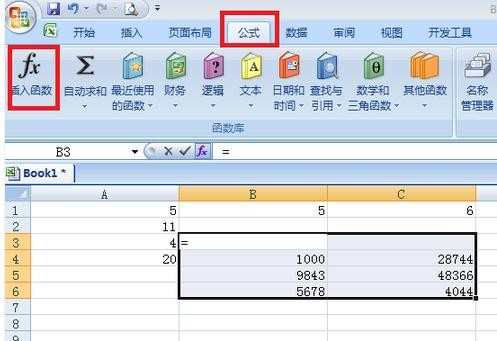
在跳出的对话框中选择求平均值的函数AVERAGE,选中函数后在下面有简洁的中文介绍,然后点击确定。
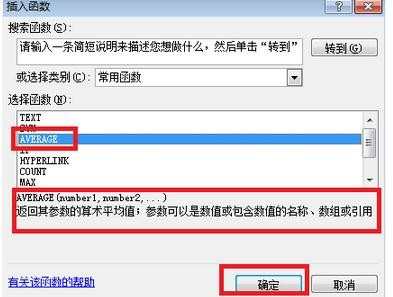
用鼠标选中要参与运算的数字值,在Number1中会自动录入范围和数值(也可以手动输入),点击确定。

然后我们可以看到在选中数字的左上角空白单元格中显示了计算结果。
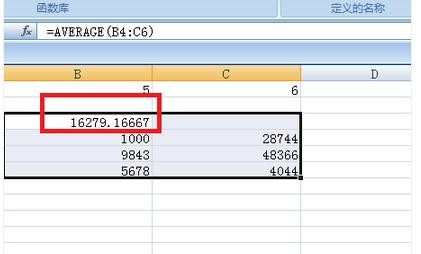
其实excel表格公式使用思路和方法很简单,最重要的是要熟悉各个函数的使用方法,这个就需要自己去慢慢熟悉摸索了。

excel公式怎么用_excel中如何使用公式的评论条评论